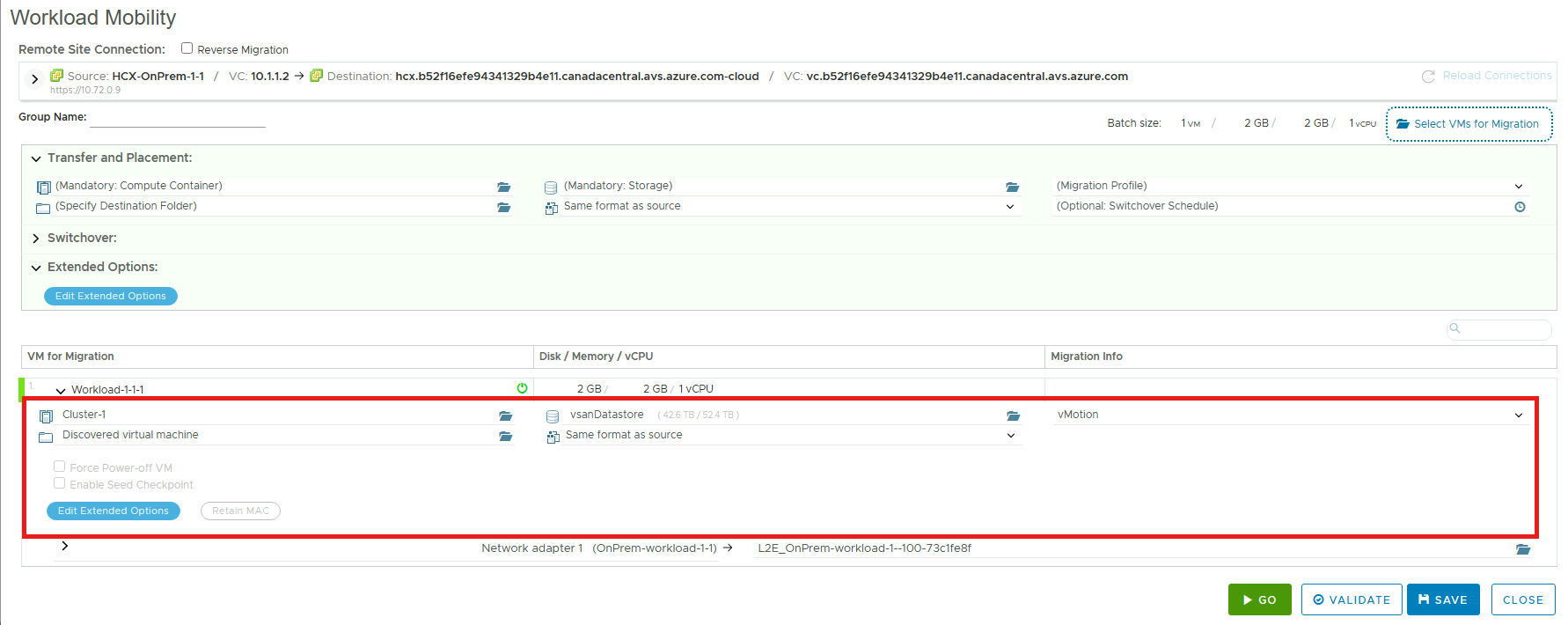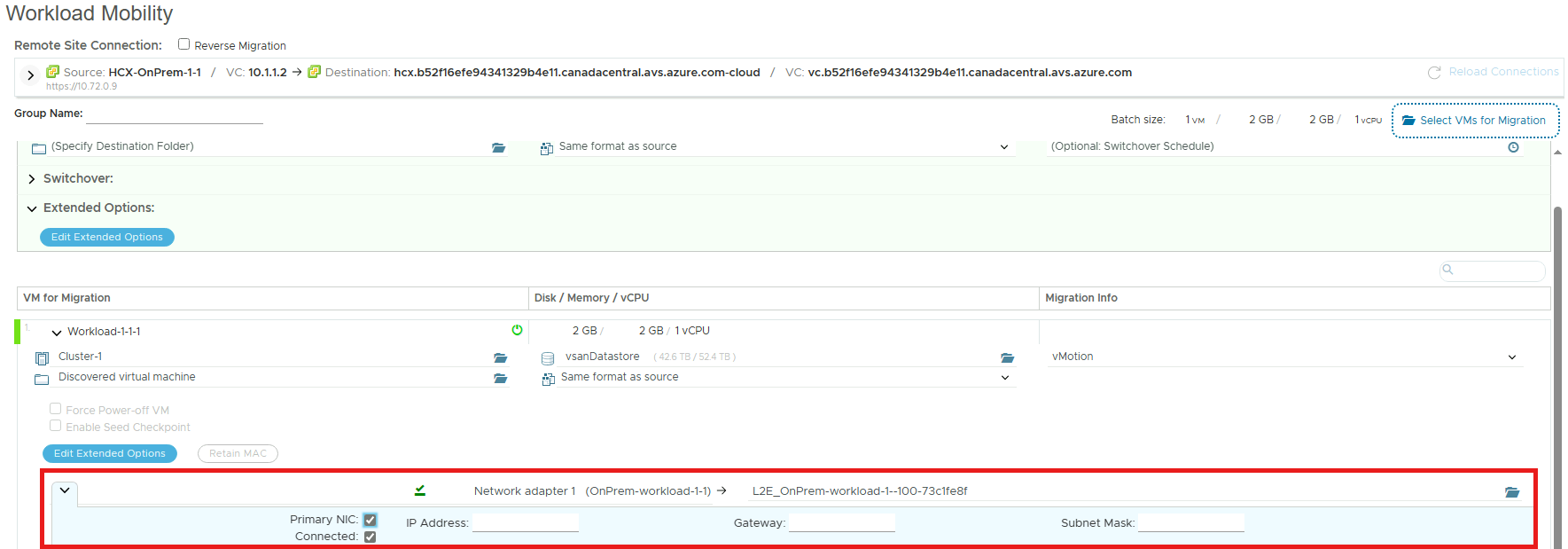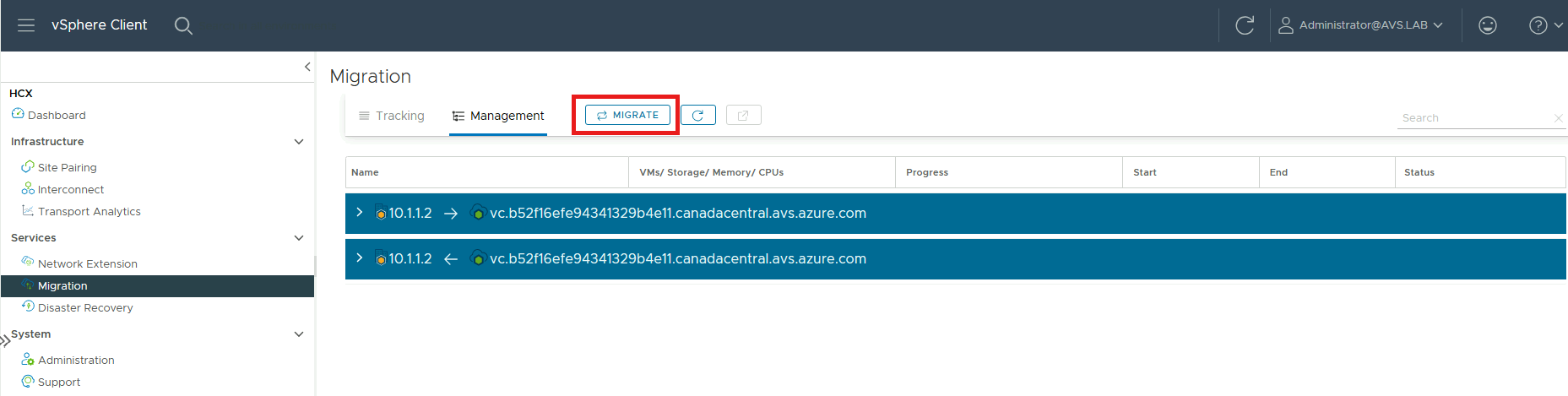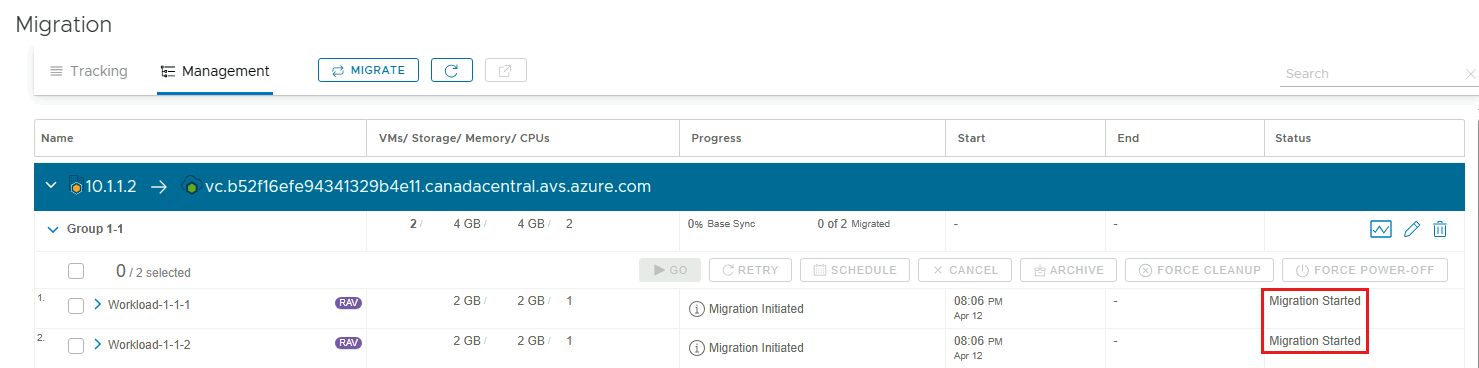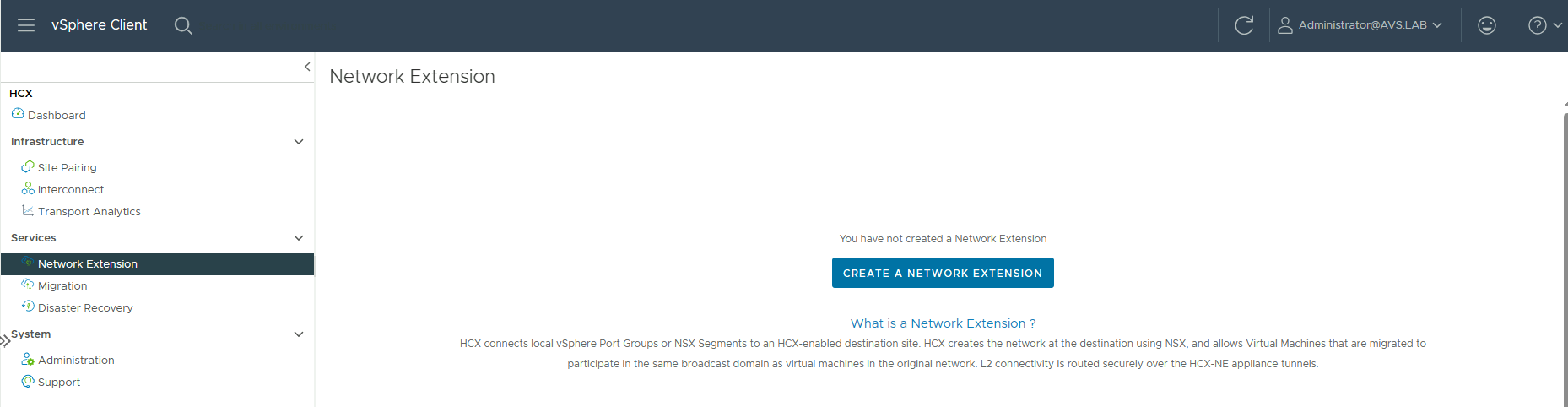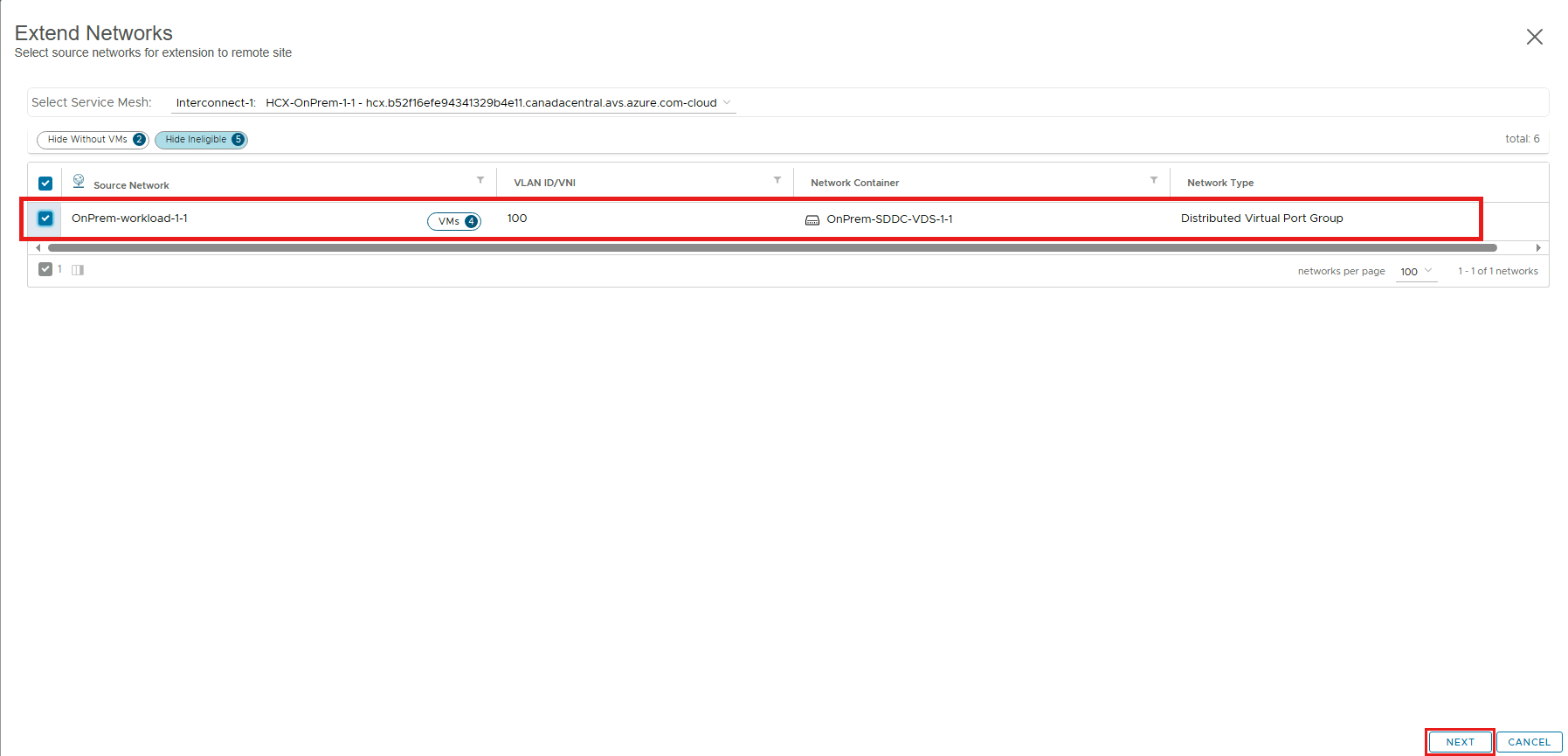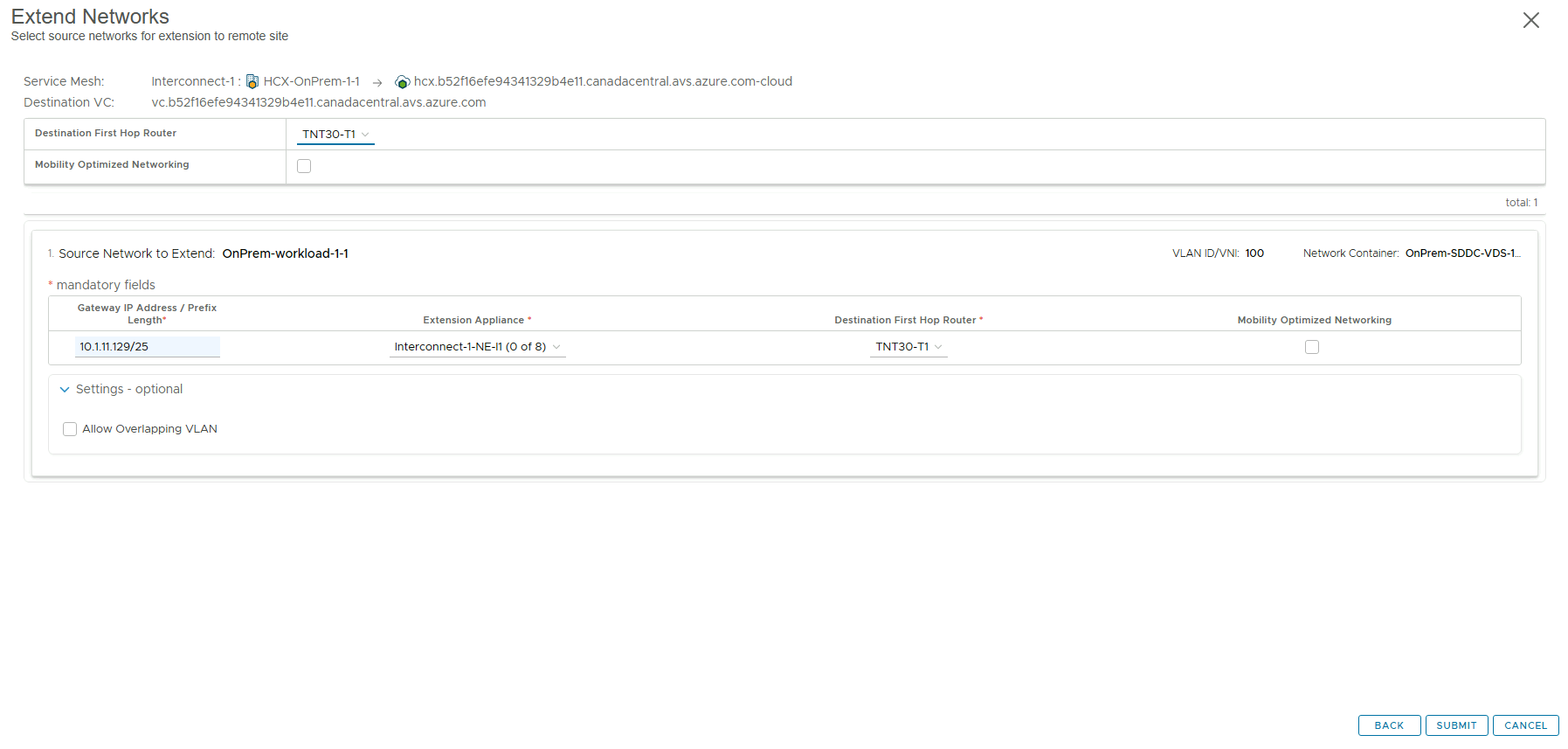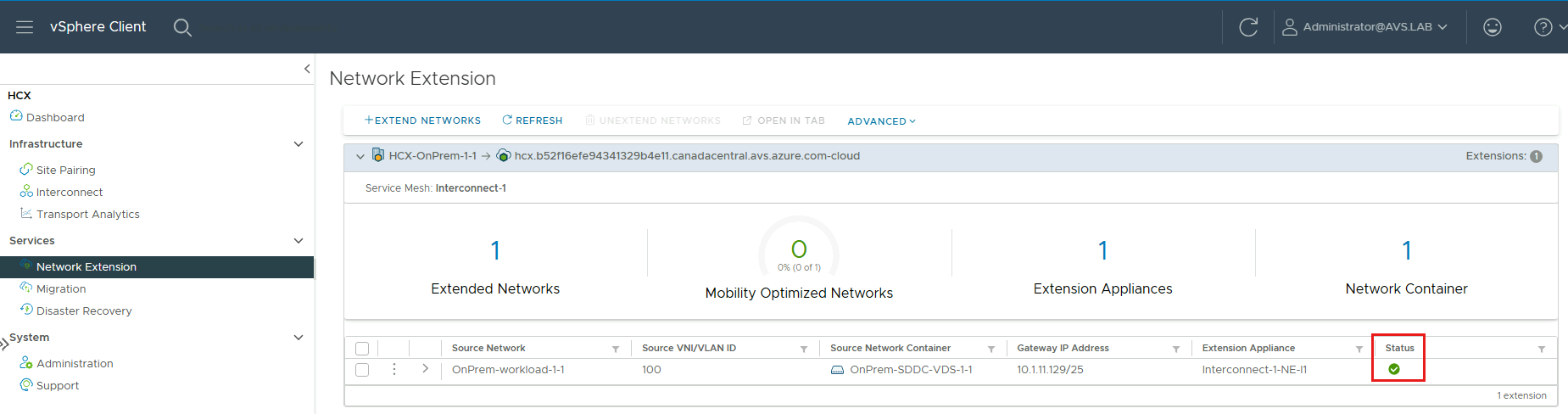Migrace úloh virtuálních počítačů do azure VMware Solution
Po instalaci VMware HCX a připojení místního prostředí VMware vSphere k Azure VMware Solution pracujete na migraci virtuálních počítačů s operačními systémy Windows Server a Linux. Migrujete virtuální počítače s Windows Serverem a Linuxem z místního prostředí prostřednictvím webového rozhraní migrace konektoru VMware HCX.
Migrace virtuálních počítačů
VMware HCX nabízí několik způsobů migrace virtuálních počítačů s Windows Serverem a Linuxem do Azure VMware Solution: studená, živá, replikace asistovaná vMotion (RAV) a hromadná migrace. Migrace nakonfigurujete pomocí místního konektoru VMware HCX, který inicioval párování lokalit do řešení Azure VMware Solution. Rozhraní migrace VMware HCX také poskytuje sadu možností pro virtuální počítače. Tyto možnosti řídí chování a podmínky na virtuálním počítači. K těmto chováním a podmínkám může dojít buď před nebo po operaci migrace.
Poslední věcí, kterou je potřeba si uvědomit, je, že pořizování snímků virtuálního počítače během migrace, a to buď ručně, nebo prostřednictvím řešení zálohování třetí strany může narušit proces migrace. Pokud chcete zabránit přerušení, zakažte zálohování, dokud se virtuální počítač úplně nemigruje do řešení Azure VMware.
Postup migrace virtuálních počítačů do řešení Azure VMware s využitím hromadné migrace
Na lokálním řídicím panelu HCX vyberte Services>Migration.
Na stránce sledování migrace se zobrazí souhrn migrací virtuálních strojů. Vzhledem k tomu, že se jedná o vaši první migraci, nezobrazují se žádné virtuální počítače.
Vyberte Přesunout.
Na displeji se zobrazí seznam virtuálních počítačů dostupných pro migraci. Označte požadované názvy a poté vyberte Přidat .
Nastavte přenos a umístění, přepnutía rozšířené možnosti potřebné pro migrující virtuální počítač.
Pokud chcete nastavit možnosti Přenos a umístění a přepínání, vyberte konkrétní virtuální počítač v části Migrace VM proa rozbalte položku.
Vyberte cílovou síť pro každý virtuální počítač, který se má migrovat.
Po dokončení konfigurace sítě vyberte Ověřit nebo Pokračovat. Ověřit zajistí, že nastavení jsou nakonfigurována správně. Go spustí migraci.
Správce HCX pak migruje všechny vybrané virtuální počítače. Pokud se při ověření zobrazí upozornění nebo chyba, opravte konfiguraci a výběrem možnosti Přejít spusťte migraci znovu.
Postup migrace virtuálních počítačů do řešení Azure VMware s využitím replikace s asistencí vMotion
V místní verzi řídicího panelu HCX vyberte migraci Services>.
Na kartě Vyberte virtuální počítače pro migraci, přidejte požadované virtuální počítače a pak vyberte Přidat.
Nakonfigurujte požadovaná pole a pak zvolte Replicaton-Assisted vMotion.
Pro každý virtuální počítač, který migrujete, vyberte cílovou síť a pak vyberte tlačítko GO.
Ověřte, že migrace začala.
Konfigurace rozšíření sítě
Rozšiřte síť, když plánujete vMotion virtuálních počítačů a při tom zachováte stejné IP adresy jako v zdrojovém prostředí vSphere.
K rozšíření sítě použijte následující postup:
Na řídicím panelu HCX přejděte Services>rozšíření sítě>Vytvořenírozšíření sítě .
Vyberte síť, kterou chcete rozšířit, a pak vyberte Další.
V části Zdrojová síť rozšířitvyberte požadované povinných polía pak vyberte Odeslat.
Ověřte zelenou kontrolu v části Stav označující dokončení rozšíření sítě.